De Steam-client is nauwelijks het meest esthetischaangename app in elke zin van het woord. Het is traag om te starten en navigatie is niet de beste. Je kunt het niet echt versnellen, maar je kunt een deel van de lelijkheid eruit halen als je een Steam-skin installeert. Hier is hoe.
Zoek Steam Skins
Skins voor Steam lijken op thema's voor Windows 10 ofskins voor Minecraft. Er is nergens een plek waar je ze allemaal kunt vinden. Er zijn veel verschillende plaatsen waar je Steam skins kunt vinden. Een goede, goed gebouwde Steam-skin bevat nogal wat bestanden en mappen, dus deze kan worden gedownload als zipbestand. Het is aan jou om iets te vinden dat er leuk uitziet. Voor dit artikel gaan we met de populaire Metro voor Steam-skin.
Installeer een Steam-skin
Download de skin die u wilt installeren en extraherenhet. Eenmaal geëxtraheerd, is het een goed idee om te kijken naar de naam van de map waarnaar de skin is geëxtraheerd. Deze naam bepaalt de naam waarmee de skin wordt weergegeven in de instellingen van Steam. Als het niet gebruiksvriendelijk is, verander het dan in wat je maar wilt.
Eenmaal uitgepakt, moet u de map plakkenin de map Skins in Steam. Veel mensen installeren Steam op hun Windows-schijf, meestal de C-schijf, terwijl anderen ervoor kiezen om het op een van de andere schijven op hun systeem te installeren. Zoek de Steam-map op uw pc en open deze. Binnenin vindt u een map met de naam ‘Skins’. Open het.
Als je nog nooit een Steam-skin hebt geïnstalleerd, ditmap is leeg, behalve voor een tekstbestand. Plak hier de geëxtraheerde skinmap. Plak de hele map in de map Skins in plaats van de bestanden ervan te kopiëren.

Open Steam en ga naar het Steam-menu. Selecteer instellingen. Selecteer in het venster Instellingen het tabblad Interface en open de vervolgkeuzelijst onder ‘Selecteer de skin die Steam wilt gebruiken’. Selecteer de skin die u zojuist hebt toegevoegd aan de map Skins en start Steam opnieuw wanneer u daarom wordt gevraagd.
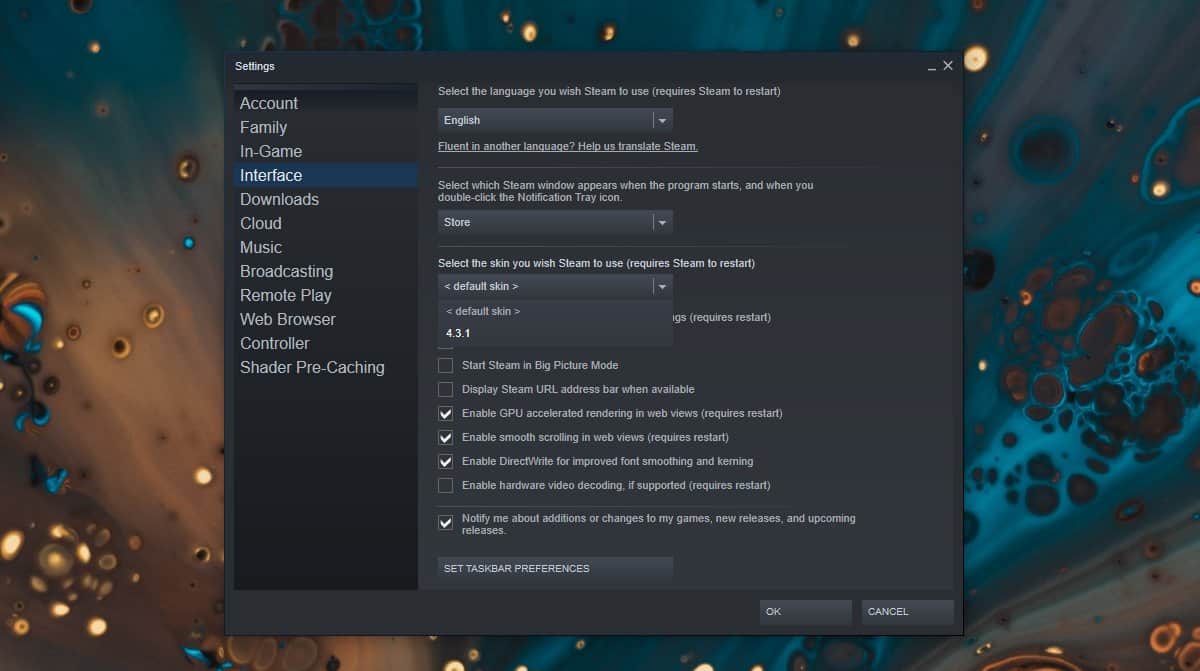
Wanneer Steam opnieuw wordt gestart, is dit met de nieuwe skin.
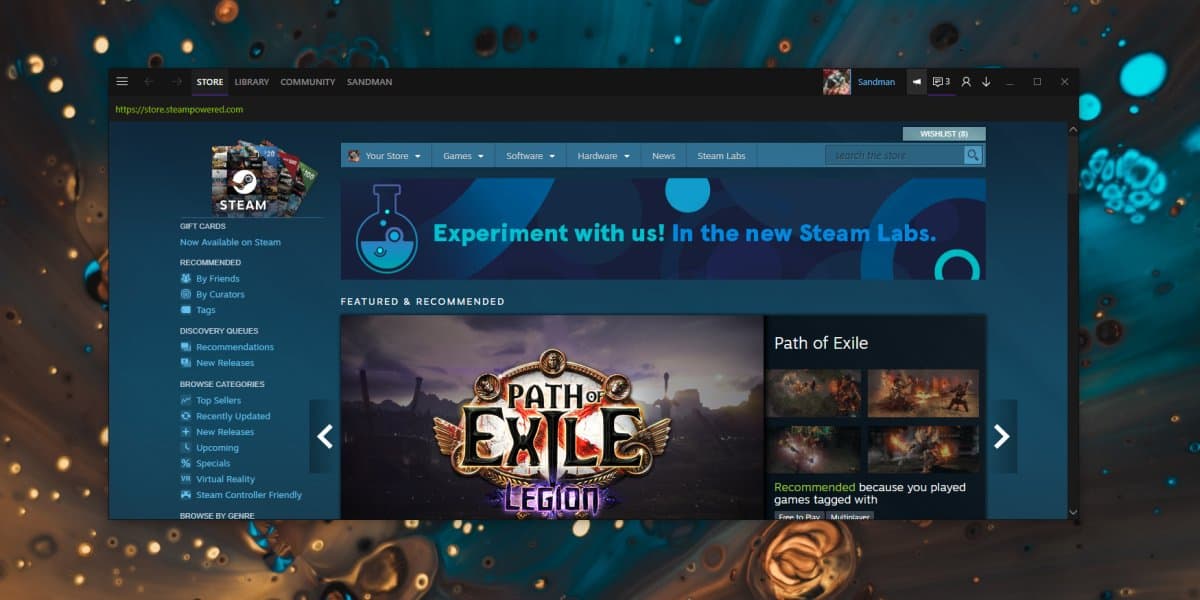
Ik heb eerder gezegd dat een goede Steam-huid dat zal doenhebben nogal wat bestanden en mappen. Als u een skin installeert en er zijn delen van de Steam-client die nog steeds de oude UI gebruiken, of als iets er niet goed uitziet, is het mogelijk dat de ontwikkelaar van de skin dat specifieke deel van de Steam UI niet heeft gewijzigd . Je kunt proberen een andere skin te gebruiken, of kijken of je het kunt doen met degene die je hebt als het niets te kritisch mist.













Comments